Cómo usar MP4 File Converter para convertir MP4 rápidamente

Tipard MP4 File Converter para Mac es el convertidor MP4 diseñado para convertir archivos MP4 a cualquier otro formato de video / audio como MPEG, AVI, WMV, FLV, MP3, AAC, etc. Además, este convertidor MP4 posee potentes funciones de edición como recorte, efecto , recortar, editar marcas de agua para que pueda recrear sus archivos de video.
Preparación: Descarga e instala Tipard Mac Video Converter Ultimate, luego inicia la operación para convertir video.
Paso 1: carga el archivo de video
Haga doble clic en este software convertidor de video MP4 y haga clic en el botón "Agregar archivo" para agregar el archivo de video que desea convertir.

Paso 2: elige el formato de salida
Según los formatos admitidos por sus dispositivos portátiles o reproductores de video, puede seleccionar el formato de salida de la película desde la columna "Perfil" y establecer la carpeta de destino. También puedes elegir tu pista de audio preferida y subtítulos para tu video.

Este MP4 Video Converter para Mac le proporciona ajustes detallados de audio y video para que los ajuste, como codificador de video, velocidad de cuadros, resolución, tasa de bits y codificador de audio, canales, velocidad de bits, frecuencia de muestreo, etc. Aún más, puede ingresar su propios parámetros El perfil bien personalizado se puede guardar como "Definido por el usuario" para su uso posterior.
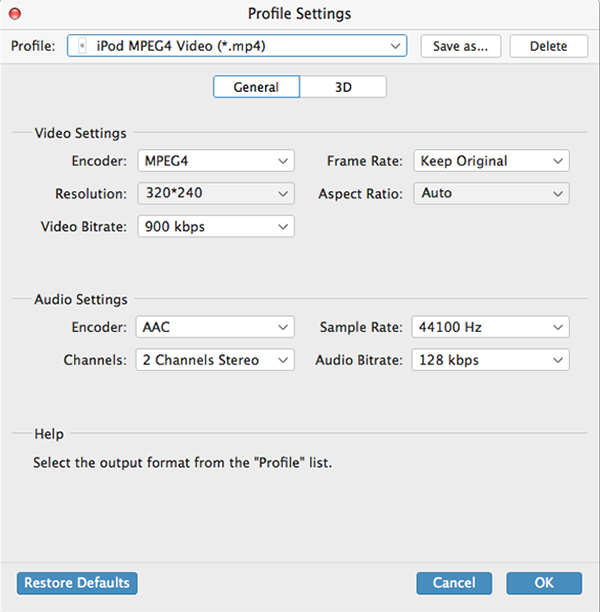
Más funciones de edición
Además de la función de conversión, Tipard MP4 Video Converter para Mac también posee más funciones de edición para su uso. Puede recortar cualquier segmento de un video, recortar video, filmar video, fusionar archivos de video en uno y obtener una vista previa del efecto del video antes de realizar la conversión. También puede ajustar el efecto de video en brillo, contraste y saturación.







